Cómo quitarse la etiqueta en las fotos en Facebook

Las etiquetas son una gran parte de las fotos en Facebook. Permiten que tus amigos te tomen fotos y luego, cuando te etiquetan, aparecerán en tu página de Facebook. Sin etiquetas, tendrías que descargar y volver a subir cualquier foto que quisieras en tu página. Lamentablemente, como puede etiquetar cualquier foto, puede etiquetarla en fotos que no son de usted o en fotos donde no se ve tan bien. Tu abuela no necesita ver tu baile de borrachos.
RELACIONADO: Cómo revisar y aprobar lo que aparece en tu línea de tiempo de Facebook
Si tienes la Revisión de línea de tiempo establecida, entonces las cosas son un poco más fáciles : las fotos anteriores a las que está etiquetado aparecen en su página, tendrá que aprobarlas. Sin embargo, si no lo tiene configurado o si desea eliminar las etiquetas de las fotos más antiguas, esto es lo que debe hacer.
Cómo eliminar las etiquetas de fotos en el sitio web de Facebook
Busque la foto que desea eliminar la etiqueta de. En la esquina superior derecha, mostrará una lista de todas las personas etiquetadas en la foto.

Coloque el cursor sobre su nombre.
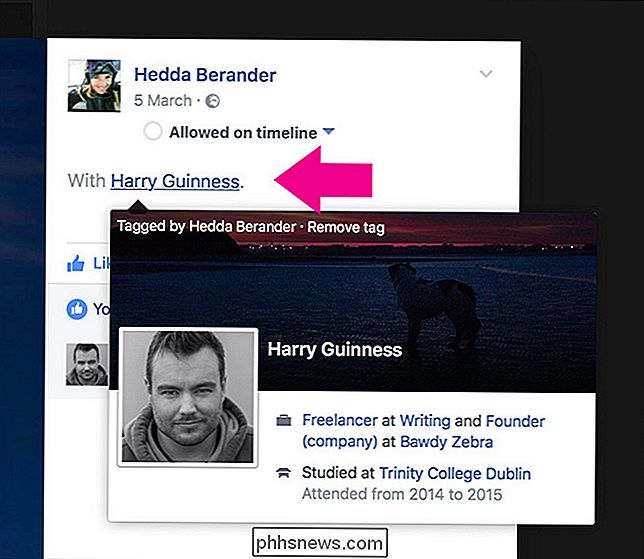
En el menú emergente que aparece, haga clic en Quitar etiqueta.
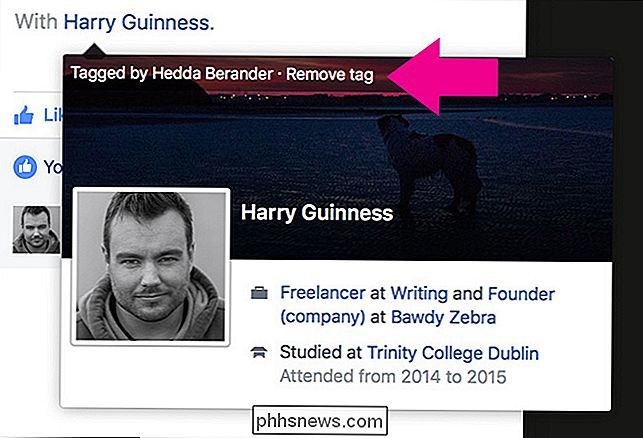
Y listo, la etiqueta ya no está. . La foto ya no aparecerá en su página de Facebook.
Cómo eliminar las etiquetas de fotos en la aplicación móvil de Facebook
Las cosas son un poco diferentes en el móvil. Busque la foto de la que desea eliminarla y toque el ícono de etiqueta en la esquina superior derecha.


Aparecerán las etiquetas en la foto. Toque el que tiene su nombre y luego toque la pequeña X.
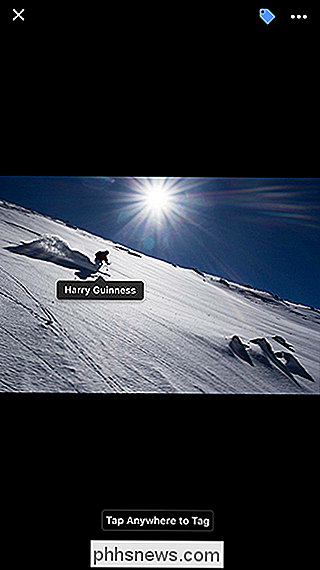
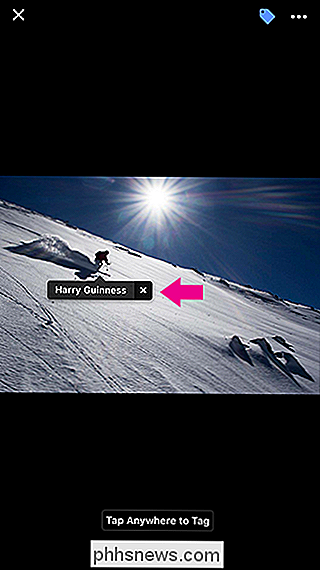
Y una vez más, la etiqueta será eliminada.
Quitar la etiqueta de una foto impide que aparezca en su página, pero no elimina la foto de Facebook. Cualquiera que visite la página de tu amigo todavía podrá verlo en sus fotos. Si realmente quieres que la foto se haya ido, pide a tu amigo que la elimine.

Cómo buscar cualquier opción de menú en macOS
Llegue a una situación donde sabe que existe una opción en un menú, pero no la puede encontrar ? Afortunadamente, macOS le permite buscar en los menús de cualquier aplicación abierta para encontrar lo que está buscando. Usemos Vista previa como ejemplo. Preview es un visor de imágenes excelente y lleno de funciones que viene con todas las Mac, y tiene muchas opciones en sus menús.

¿Cómo iniciar sesión en un escritorio de Windows sin un teclado?
¿Alguna vez se le ha roto el teclado o su computadora simplemente se niega a aceptar su entrada? Es especialmente frustrante si esto sucede mientras la computadora está apagada, ya que no puede ingresar su contraseña para acceder a Windows. Afortunadamente, Microsoft ha incluido una forma de acceder a sus datos (y con suerte solucionar su problema) usando solo un mouse o una pantalla táctil.



